 |

Copyright(C) 2006
CyberFort LLC

|
 |
 |
 |
 |
@携帯画造EXM
送信WEBサイト編集
|
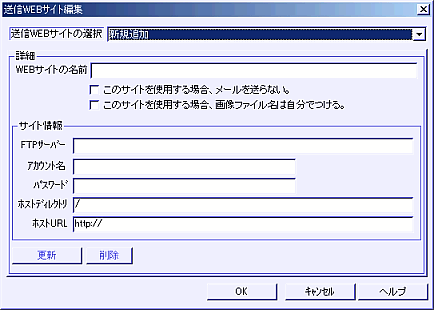
『環境設定』→『送信WEBサイト編集』より
自分のホームページエリアを持つ場合は、この機能を利用することにより、
自分のホームページに直接、画像を登録して携帯用のアルバムや宣伝用の待ち受け画像など用途も広がります。
<送信WEBサイトの選択>
編集したいWEBサイトを選択してください。
WEBサイトを追加したい場合は、「新規追加」を選択してください。
「OK」ボタンを押した時に選択されているWEBサイトが、画像送信時に使用されます。
- WEBサイトの名前は,「送信WEBサイトの選択」や「送信方法」で表示するのに使用されますので、
自分にとって分かりやすい名前を付けてください。
- このサイトを使用する場合、メールを送らないは,
このサイトが画像を登録するだけでよい場合にチェックしてください。
これがチェックされて無い場合は、「宛先」で指定されたメールアドレスにメールが送信されます。
- このサイトを使用する場合、画像ファイル名は自分でつけるは,
このサイトに登録される画像ファイル名を送信時に自分で決めた名前にしたい場合にチェックします。
これがにチェックされて無い場合は、@携帯画造EXMが画像登録時の日付と時間により画像ファイル名を自動で付けます。
- FTPサーバーは,このWEBサイトに画像を登録(アップロード)するためのFTPサーバー名を設定してください。
- 「アカウント名」には,
上記WEBサイトでのあなたの「ユーザー名」または「アカウント名」を設定してください。
※プロバイダによっては、アカウント名@ドメイン名の設定が必要な場合があります。
- 「パスワード」には,上記WEBサイトでのあなたのアカウント名に必要なパスワードを設定してください。
- 「ホームディレクトリ」には,上記WEBサイトでの画像を登録するディレクトリ名を設定してください。
- 「ホームURL」には,上記のホームディレクトリを参照する為のURLを設定してください。
|

|
 |
|


